DCCをPCでコントロール
JMRIを使うとスマホ運転や多彩なコントロールが可能になります。
日本語ソフトLocotoolsとLocotouchもわかりやすくて便利です。
※この記事は、2018年8月のホビセンイベントの内容を記事にしたものです。
「JMRI」とは

JMRI: A Java Model Railroad Interface
「 DecoderPro® 」「 PanelProTM 」 など 複数のソフトからなるフリーソフト
● 「 DecoderPro® 」 簡単にデコーダーをプラ グラムしたり
車両を管理したりするソフト
● 「 PanelProTM 」 レイアウトパネルを作成し
ポイントや信号機をコントロールするソフト
● 他にも PC を使っていろんなことができる
● エルムDCC交流会でも、まだまだ研究中
JMRIの接続

PC-PR3はUSB接続
PR3-D102はロコネットで接続
D102-線路に接続
DecordePro

「 DecoderPro® 」
● デジトラックだけでなくESU,Lenz,MRC,Soundtrax,Quantam など
多くのデコーダーメーカーの製品の設定変更がで きる。
<できること>
● CV 値の設定
● スピ - ドステップの設定
● サウンドのボリュームの設定
● など
● PC を使うので 視覚的にわかりやすくできるのが利点
基本設定-ベーシックパネル
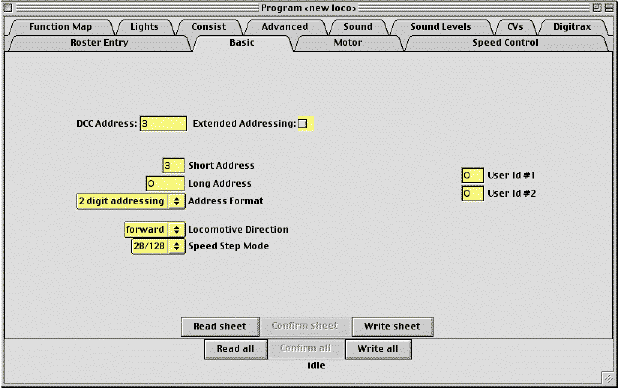
基本的な設定をま とめて設定できる
●アドレス 2桁/4桁
●進行方向
●スピードステップ
CV 変更
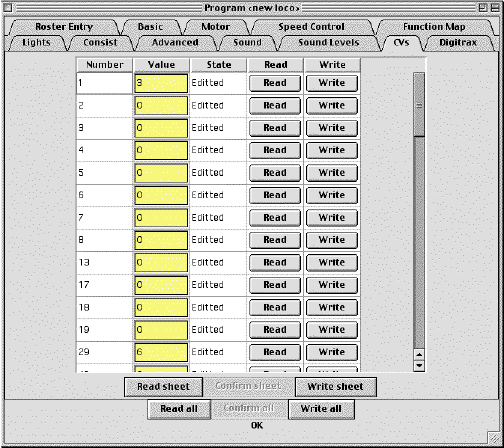
CV 値を視覚的に わかりやすく一括 変更できる
スピードコントロール
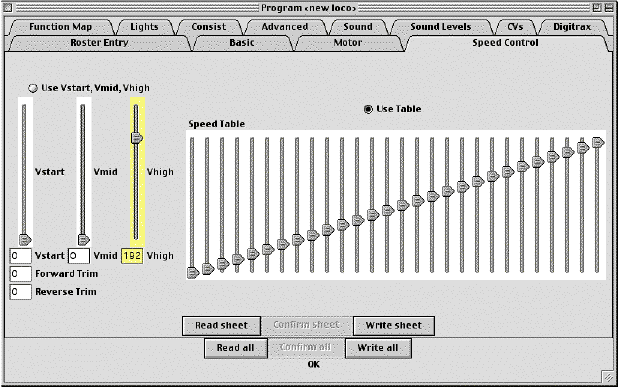
<3ステップ簡単設定>
● スタート電圧
● 中間スピード
● 最高スピード
<28ステップ設定>
● 28段階に細かくスピ ードを設定できる
ファンクション マップ
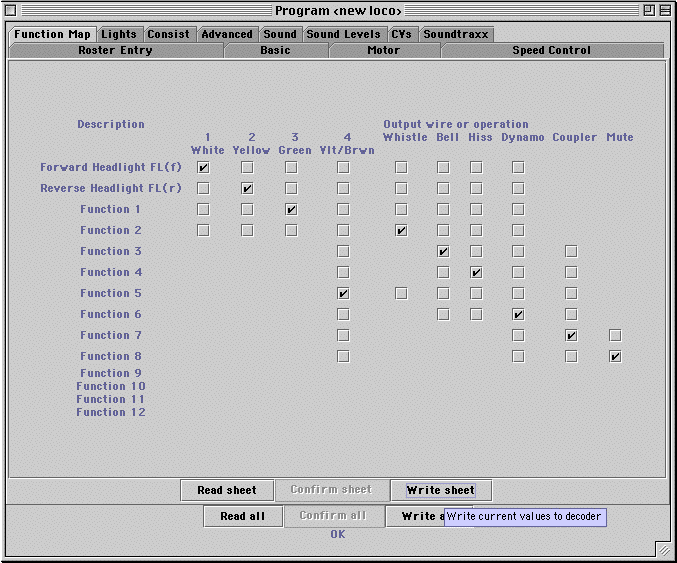
ライト制御ファンクシ ョンの設定を変更
わかりにくいファンクションマッピングのCV設定が
視覚的にわかりやすくなっている。
車両名簿登録-Rooster
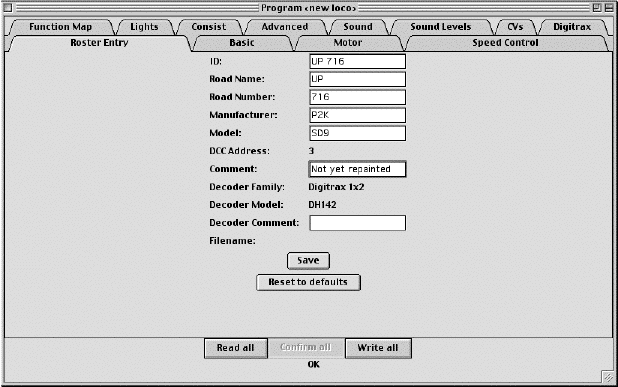
車両名
車両ナンバー
製造メーカー
形式
デコーダ種類
デコーダの型番
などを登録、呼び出しもできる
JMRI: WiFi Throttle

スマートフォンやタブレットに アプリを入れて 鉄道模型をコントロール
Android 用アプリ 「 Engine Driver 」
iOS 用アプリ 「 WiThrottle 」
無料のアプリ
日本語ソフト「 LocoTools 」と 「 LocoTuch 」
KHTrainFactry さん で配布しているアプ リケーション
完全日本語 スマホ運転もできる
「 LocoTools 」

コンピューターから操作 LocoTools は純国産・日本語ソ フトウェア フリーソフトウェア(ノンサポート) として公開
Microsoft Windows 10 / 8.1 / 7 デコーダのプログラミング(アド レスや CV 値の読み書き)を GUI で簡単に行うことができる
「LocoTouch」

スマホで運転
記事:ryuhta

























